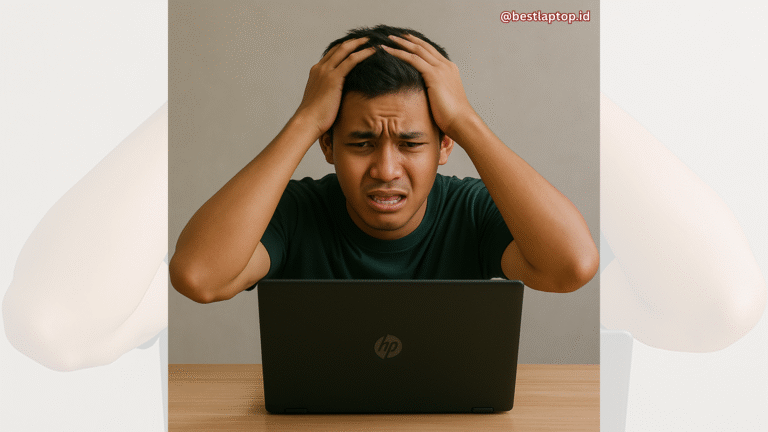Kalau kamu masih bingung gimana caranya kirim file dari laptop ke HP pakai Bluetooth, tenang aja—kamu nggak sendirian. Banyak juga yang masih suka garuk-garuk kepala pas mau mindahin file tanpa kabel. Padahal, sebenarnya gampang banget kok. Tinggal klik sana-sini, file pun langsung terbang ke HP. Nah, di artikel ini kita bakal bahas cara mengirimkan file dari laptop ke HP via Bluetooth paling mudah dan cepat.
Apa Itu Bluetooth di Laptop?
Bluetooth itu kayak jodoh, nggak kelihatan tapi bisa nyambungin dua perangkat. Di laptop, Bluetooth berfungsi sebagai penghubung nirkabel ke berbagai perangkat lain, mulai dari headset, speaker, mouse, sampai… yup, HP kamu! Tapi, nggak semua laptop punya Bluetooth secara default, apalagi kalau laptop-nya udah uzur. Jadi, langkah pertama adalah memastikan laptop kamu punya fitur Bluetooth.
Baca juga: Mau Kirim File Tanpa Ribet? Begini Cara Download Aplikasi Bluetooth di Laptop Acer Windows 7
Cara Cek Bluetooth di Laptop:
- Tekan tombol Windows + X, lalu pilih Device Manager.
- Cari opsi “Bluetooth” di daftar. Kalau ada, berarti laptop kamu punya Bluetooth bawaan.
- Kalau nggak ada, tenang, kamu bisa beli dongle Bluetooth USB. Harganya murah, fungsinya mantap.
Persiapan Sebelum Kirim File
Sebelum buru-buru ngirim file, ada baiknya kamu siapin dulu beberapa hal:
- Pastikan Bluetooth di laptop dan HP aktif.
- Perangkat sudah dalam kondisi terlihat (discoverable).
- Kedua perangkat dijarakkan nggak terlalu jauh. Nggak usah pelukan juga sih, cukup dekat aja.
Cara Mengirimkan File dari Laptop ke HP via Bluetooth
Yuk, langsung aja ke langkah-langkahnya. Nggak perlu coding, cukup ikuti ini:
1. Aktifkan Bluetooth
- Di Laptop (Windows 10/11):
- Klik ikon Start, buka Settings > Devices > Bluetooth & other devices.
- Aktifkan toggle Bluetooth.
- Di HP (Android):
- Swipe ke bawah buat buka Quick Settings, terus aktifkan Bluetooth.
2. Pairing (Menjodohkan Laptop dan HP)
- Di laptop, klik “Add Bluetooth or other device” > pilih Bluetooth.
- Pilih nama HP kamu dari daftar perangkat yang muncul.
- Akan muncul kode verifikasi di laptop dan HP. Cocokin, lalu klik “Pair” di kedua perangkat.
Setelah itu, dua perangkat kamu udah jadi pasangan sah, eh maksudnya udah terhubung via Bluetooth.
3. Kirim File
- Di laptop, klik kanan file yang mau dikirim > Send to > Bluetooth device.
- Pilih nama HP kamu.
- Di HP, akan muncul notifikasi untuk menerima file. Klik Accept/Terima.
- Tunggu proses pengiriman selesai. Voila, file-nya udah pindah ke HP!
Baca juga: Driver Bluetooth Lenovo ThinkPad T430: Atasi Masalah Koneksi dengan Cepat dan Mudah
Tips Kalau Gagal atau Macet di Tengah Jalan
Kadang hidup itu nggak semulus drama Korea. Begitu juga saat ngirim file via Bluetooth. Kalau kamu ngalamin kendala, ini dia tipsnya:
- Restart Bluetooth di kedua perangkat.
- Unpair lalu pair ulang perangkat.
- Coba hapus file cache Bluetooth di pengaturan HP.
- Pastikan file yang dikirim nggak terlalu besar. Kalau file-nya gede, mending pakai kabel atau share lewat aplikasi lain.
- Gunakan dongle Bluetooth eksternal kalau Bluetooth laptop kamu lemah.
Keunggulan Kirim File Lewat Bluetooth
- Nggak pakai kuota. Irit data, irit dompet.
- Nggak perlu kabel. Cocok buat yang males ribet.
- Cocok buat file kecil. Kirim foto, dokumen, atau lagu? Gaskeun!
Tapi, kalau file gede macam film 4K atau backup database sekelas Thanos, mending cari metode lain ya. Jangan bikin Bluetooth kamu stres.
Baca juga: Cara Menyambungkan Bluetooth HP ke Laptop yang Tidak Terdeteksi
Kesimpulan
Gampang banget kan sebenernya cara mengirimkan file dari laptop ke HP via Bluetooth? Asal laptop dan HP kamu udah aktif Bluetooth-nya dan udah saling pairing, tinggal klik-klik aja, file langsung mendarat dengan mulus.
Kalau kamu merasa ada yang aneh sama Bluetooth laptop kamu, atau malah laptop-nya jadi error terus, nggak usah panik. Langsung aja datang atau hubungi Bestlaptop.id BJM, tempat service laptop, PC, dan perangkat teknologi lainnya yang terpercaya, terjangkau, dan pastinya bergaransi. Lokasinya ada di Banjarmasin, dan kamu bisa konsultasi gratis dulu sebelum eksekusi. Bisa juga panggil teknisi ke rumah, jadi kamu nggak perlu angkat-angkat laptop kayak angkat galon.
Yuk, share artikel ini!